移动硬盘拥有相当大的存储容量 , 是我们生活中常用的数据存储设备 。但在使用移动硬盘的过程中,有时会遇到插入移动硬盘后提示格式化的问题 。碰到这样麻烦的事 , 让我们不得不格式化移动硬盘,不然将打不开移动硬盘的数据 。而这样操作将使我们丢失很多数据,该如何解决这一困境?下面不妨与小编一起来看看遇到移动硬盘显示要格式化怎么办?
首先我们要先分析分析,有一种可能是硬盘损坏 。移动硬盘可能出现逻辑不良、病毒攻击、分区表损坏等 。格式化可以暂时解决这些问题,却会造成移动硬盘的数据彻底消失 。
所以我们可以用其他的方法来解决这些移动硬盘的损坏,比如磁盘修复来解决移动硬盘的提示格式化问题 。操作步骤如下:
第一步 。右键单击计算机中的移动硬盘,然后单击属性 。单击属性栏中的“工具” 。点击栏下的“检查” 。
第二步 。窗口会弹出 , 点击“扫描驱动器” 。电脑会扫描移动硬盘,进行修复故障 。修复完成后 , 用户的移动硬盘可以正常使用 。
其实一旦我们连接到电脑后提示需要格式化时,可以先不要立即格式化 。看看是否能备份 , 就算是打不开的数据 。当然如果无法备份的小伙伴们也不用太担心,可以借用第三方专业恢复软件来恢复了 。那么如何找回移动硬盘的数据呢?
遇到这种情况,我们就需要借助失易得数据恢复软件来恢复数据了,下面一起来看一下具体的操作步骤吧 。
第一步:将格式化的移动硬盘连接到电脑上 。
注意:当误格式化移动硬盘后,切记不要再对U盘进行任何新的读写操作,以免造成数据破坏 。

文章插图
第二步:选择“误格式化磁盘”功能进入,然后选择我们连接到电脑移动硬盘 。
第三步:选择自己需要恢复的文件类型,选择完后点击扫描 。
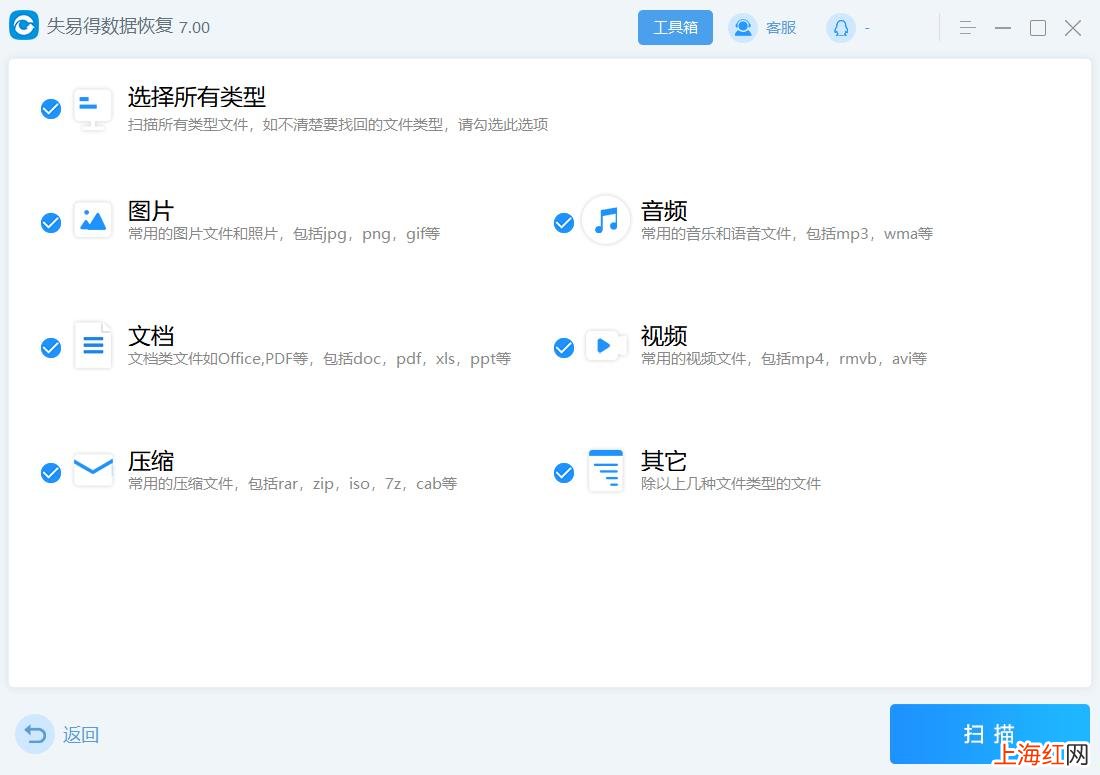
文章插图
第四步:扫描完成后,有很多数据,找到自己认为比较重要和一定要恢复的文件,进行预览,能正常预览就说明文件可以恢复过来,确认自己要恢复的文件之后,勾选起来 , 点击下方的恢复按键,这样数据就可以全部恢复到电脑上 。
【移动硬盘显示需要格式化如何解决 移动硬盘格式化怎么操作】移动硬盘显示要格式化怎么办?可以依照上面的方法一步一步操作就可以将丢失的文件找回来 。如果在恢复中遇到上面问题,可以与小编一起来探讨一下解决方法 。
- 为什打印机显示脱机 共享打印机脱机状态
- 磁盘被写保护怎么解除_移动硬盘 windows10磁盘被写保护怎么解除
- 小暑需要注意什么
- 蚂蚁需要呼吸空气吗
- 企业怎样注册商标
- 饿死一只蚊子大概需要多久
- 儿童买火车票需要什么证件
- 笔记本电脑显示电缆被拔出 网络电缆被拔出怎么解决办法
- 住宿需要带什么
- 公司注册流程及需要的材料 自己申请注册公司流程
